Você está procurando maneiras de criar um e-mail personalizado rapidamente para posteriormente enviá-lo pelo Mailchimp? Estamos aqui para você. A Stripo oferece centenas de modelos de e-mail gratuitos para o Mailchimp 2022.
Como funciona, como você personaliza esses modelos e como exporta seus e-mails para o Mailchimp? Vamos lhe mostrar neste post.
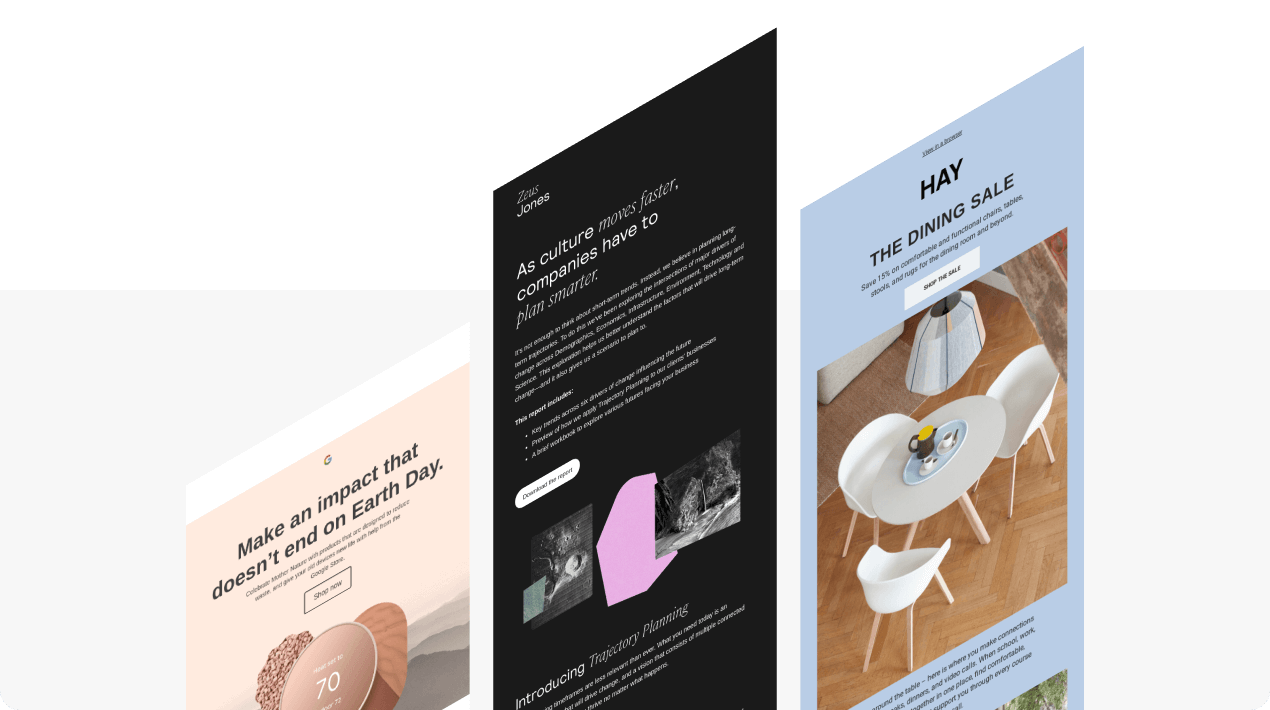
Uma pequena introdução ou por que usar um criador de e-mail alternativo?
Mailchimp é um ESP conhecido mundialmente, preferido por cerca de 21% dos profissionais de marketing de e-mail em todo o mundo. Eles têm uma base de conhecimento atraente, permitem que os destinatários compartilhem/encaminhem e-mails para amigos, fornecem aos usuários ferramentas analíticas de ponta, um auxiliar de linha de assunto, otimizador de conteúdo de e-mail e muitas outras coisas.
O fato de a participação de mercado da Mailchimp ser superior a 1/5 só prova o quanto essa ferramenta é incrível.
Entretanto, às vezes até um grande fã do Mailchimp pode precisar combinar essa ferramenta com um criador externo de e-mail para criar e-mails sofisticados e de alta qualidade. Porque, enquanto o Mailchimp está focado em vários produtos ao mesmo tempo, um construtor de e-mail está focado em apenas um produto, o que significa que este último tem mais tempo e recursos para capacitar a ferramenta com novos recursos atualizados.
A seguir, mostraremos como exportar e-mails do Mailchimp para a Stripo. E vamos destacar alguns recursos exclusivos que aceleram a produção de e-mail.
Benefícios do construtor de modelo de e-mail Stripo
O principal objetivo da Stripo é acelerar o processo de produção de e-mail. Portanto, para isso, oferecemos a funcionalidade a seguir:
-
a opção Módulos de Conteúdo — permite que você reutilize elementos de e-mail em vários e-mails. Você cria um módulo de e-mail, salva-o em sua biblioteca pessoal de Módulos de Conteúdo e o usa sempre que precisar;
-
a opção Módulos Sincronizados — permite que você edite/atualize vários e-mails de uma vez. A seguir, mostraremos como usar esse direito para economizar horas, para não dizer dias, na produção de e-mail;
-
a opção Elementos Inteligentes — para criar cartões de produto, também conhecidos como blocos de conteúdo de produto, dentro de segundos. Você os configura apenas uma vez e, ao construir este módulo da próxima vez, simplesmente insere um link para o seu produto e a Stripo recupera os dados e os preenche nos respectivos campos;
-
o Cronômetro de Contagem Regressiva — para permitir que você adicione cronômetros de contagem regressiva aos seus modelos de marketing do Mailchimp imediatamente, sem código;
-
mais de 70 ícones de rede social — você escolhe um estilo de design entre mais de 30 opções. Mais importante ainda, você pode até fazer upload de seus designs personalizados;
-
capacidade de adicionar o bloco “Nos siga nas redes sociais” aos seus modelos de e-mail com apenas um clique. Você preenche todas as informações necessárias apenas uma vez em seu perfil pessoal com a Stripo. Da próxima vez, basta arrastar o bloco “Social” para o seu modelo e a Stripo irá puxar automaticamente os ícones e links necessários;

-
RTL — permite que você escreva textos da direita para a esquerda em e-mails, sem habilidades de codificação. Basta alternar o botão RTL na guia Configurações Gerais;
-
Tradução de E-mail Stripo para tornar-se multilíngue — traduza sua cópia de e-mail Mailchimp em 10 idiomas de uma vez diretamente no editor;
-
A opção links de Âncora — use-os para navegar pelos destinatários dentro do e-mail e levá-los diretamente à seção na qual estão interessados, sem a necessidade de descer a página;
(Fonte: E-mail da Mercedes-Benz)
-
gerador de anotações para a guia Promoções do Gmail, use-as para mostrar aos destinatários o valor da oferta, o valor do desconto e a imagem de visualização diretamente na caixa de entrada, sem que os clientes abram e-mails;
-
largura do modelo Mailchimp personalizada para seu e-mail — defina de 320 a 900 pixels;
-
a opção Estilos Móveis — você não apenas define a largura do botão personalizado e o tamanho da fonte para a versão móvel de seus e-mails, mas também oculta/desabilita qualquer elemento de seu e-mail em dispositivos móveis;
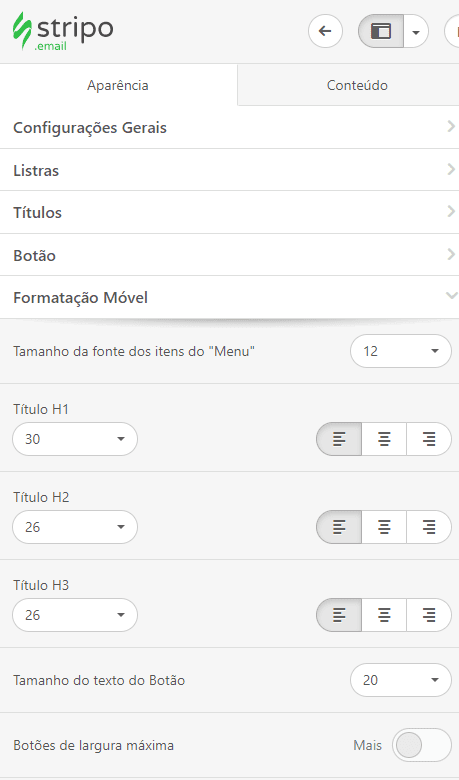
-
Mais de 850 modelos de boletim informativo responsivos. Eles são totalmente personalizáveis;
-
A opção Diretrizes da Marca para ajudá-lo a criar boletins informativos consistentes com a marca, independentemente da agência ou designer de e-mail que você contratar para ajudá-lo com o design do e-mail. Você escolhe qualquer modelo seu e nós geramos um Guia com os estilos de design de e-mail usados nele, junto com Módulos de Conteúdo reutilizáveis.
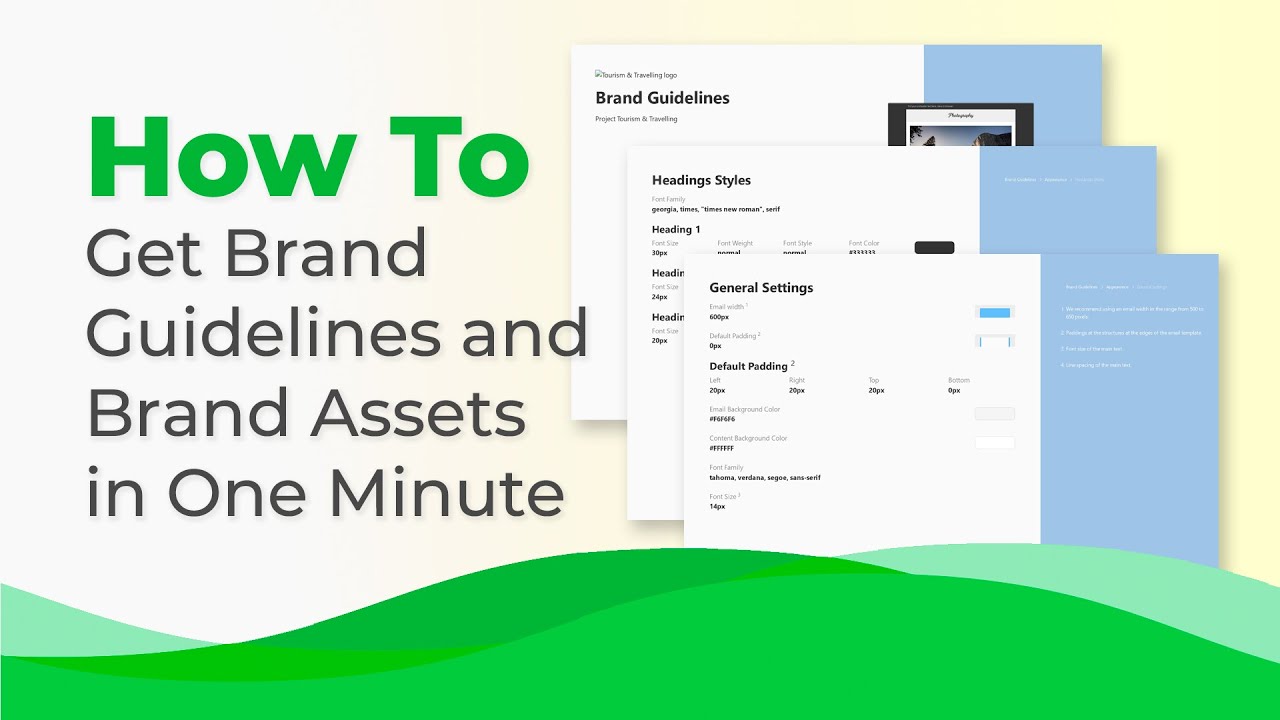
Como exportar um modelo de e-mail para o Mailchimp
Nesta seção, descreveremos em detalhes como exportar e editar o seu e-mail no Mailchimp.
Passo 1. Construindo um e-mail para o Mailchimp
Não vou surpreendê-lo se disser que, para exportar um e-mail, primeiro você precisa criá-lo ;)
Escolhendo um modelo
Existem duas maneiras de fazer isso:
Opção 1: usando os modelos de e-mail pré-construídos da Stripo para o Mailchimp
Para escolher qualquer um dos modelos que oferecemos, você precisa:
-
em sua conta pessoal, clique na guia “Modelos;
-
vá para a guia de modelos “Preparados;
-
escolha qualquer modelo que você gostar.
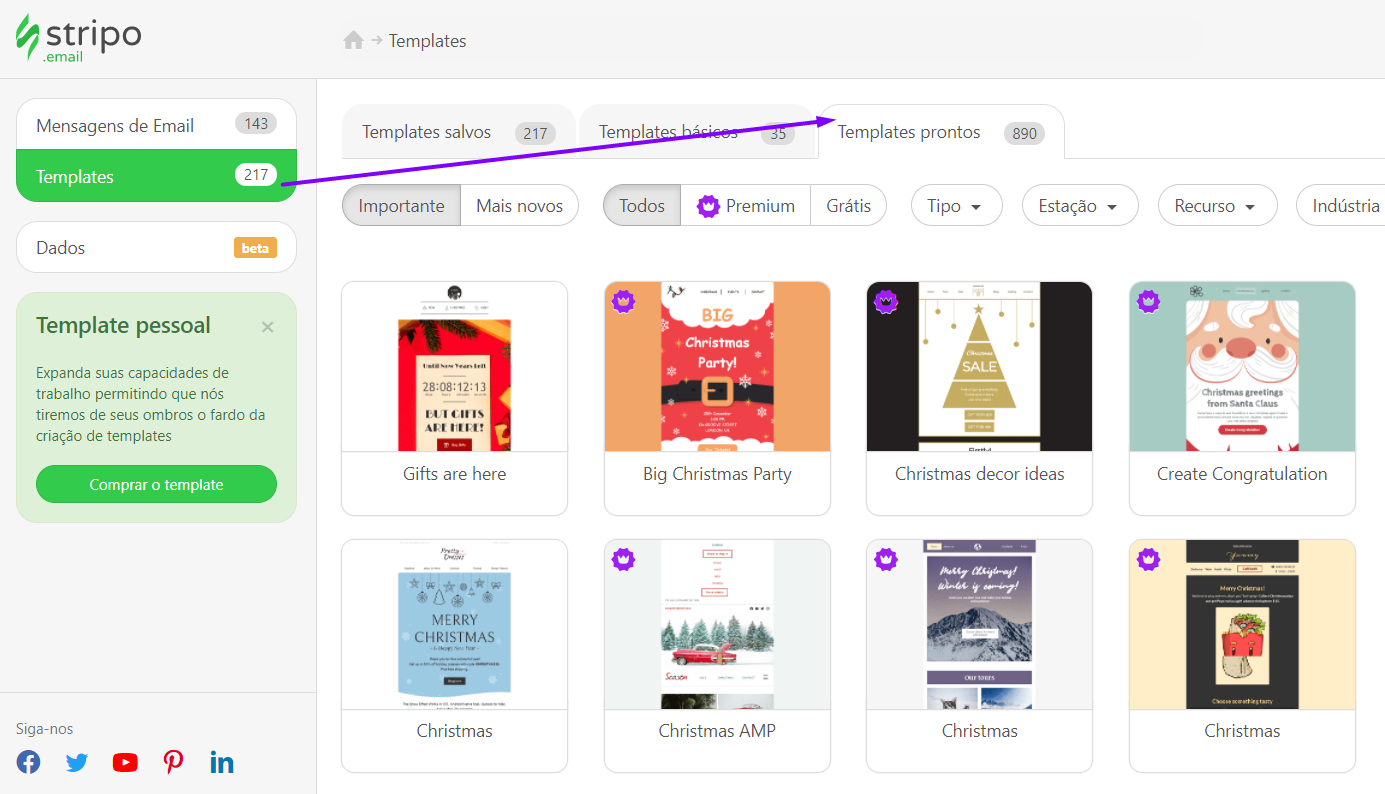
Como você pode ver, todos os modelos são agrupados por “Temporadas”, “Tipos”, “Recursos” e “Indústria”. Para usar o que você gosta, basta abrir o modelo e começar a trabalhar nele.
Opção 2: Construindo um modelo de e-mail para o Mailchimp do zero
Para fazer isso, você precisa:
-
em sua conta pessoal, clique na guia “Modelos;
-
vá para a guia de modelos “Básico”;
-
escolha o modelo em branco.
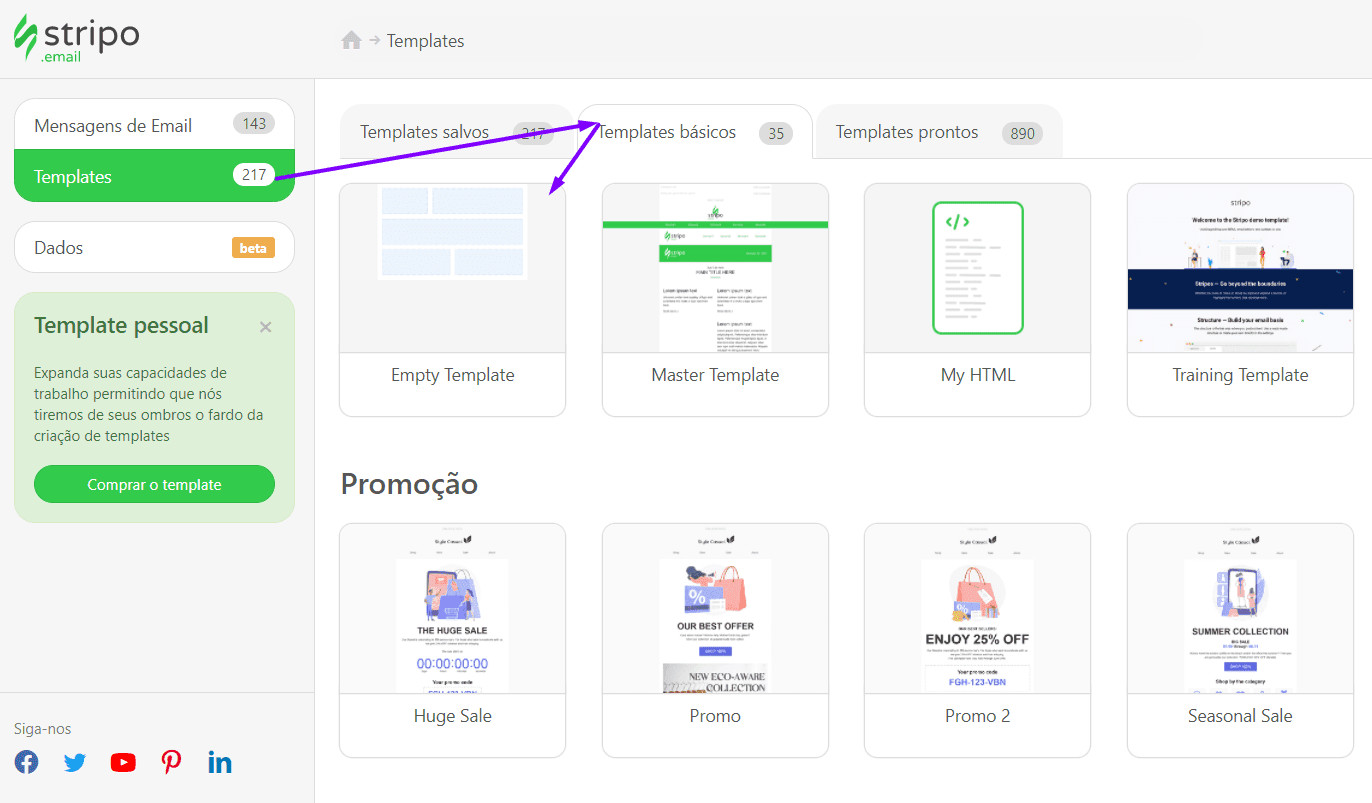
Os principais benefícios do editor da Stripo foram descritos acima.
Personalizando o e-mail do Mailchimp
Se você quiser se dirigir aos seus clientes pelo nome, certifique-se de adicionar tags de mesclagem aos e-mails.
Você pode fazer isso facilmente com a Stripo antes de exportar um modelo para o ESP.
Então, como personalizar o e-mail Mailchimp:
-
clique com o botão esquerdo no modelo exatamente onde deseja adicionar uma tag de mesclagem;
-
na Barra de Ferramentas, clique em “Tags de Mesclagem”;
-
escolha Mailchimp;
-
selecione uma tag de mesclagem necessária.
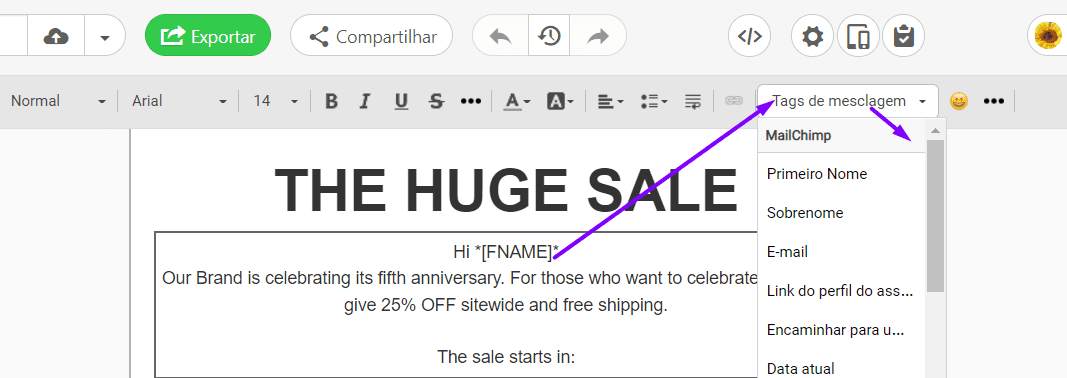
Verificando Estilos Móveis de seus e-mails
Depois de terminar seu modelo, você pode querer ter certeza de que ele é totalmente responsivo.
Como dissemos anteriormente, a Stripo permite definir tamanhos de fonte para textos regulares, vários cabeçalhos, botões, etc., para a versão móvel de seus e-mails. Eles podem ser muito diferentes dos e-mails para computadores.
Então, como tornar o e-mail Mailchimp compatível com dispositivos móveis
-
abra a guia Aparência;
-
vá para a seção Formatação Móvel.
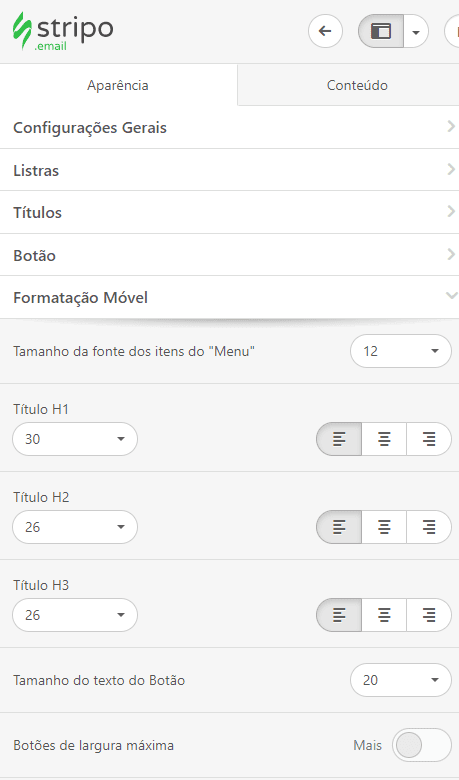
Testando e-mails do Mailchimp
Para se certificar de que está enviando somente e-mails perfeitos, você pode:
Opção 1: o Modo de Visualização
O Modo de visualização mostra a aparência do seu e-mail em dispositivos desktop e móveis.
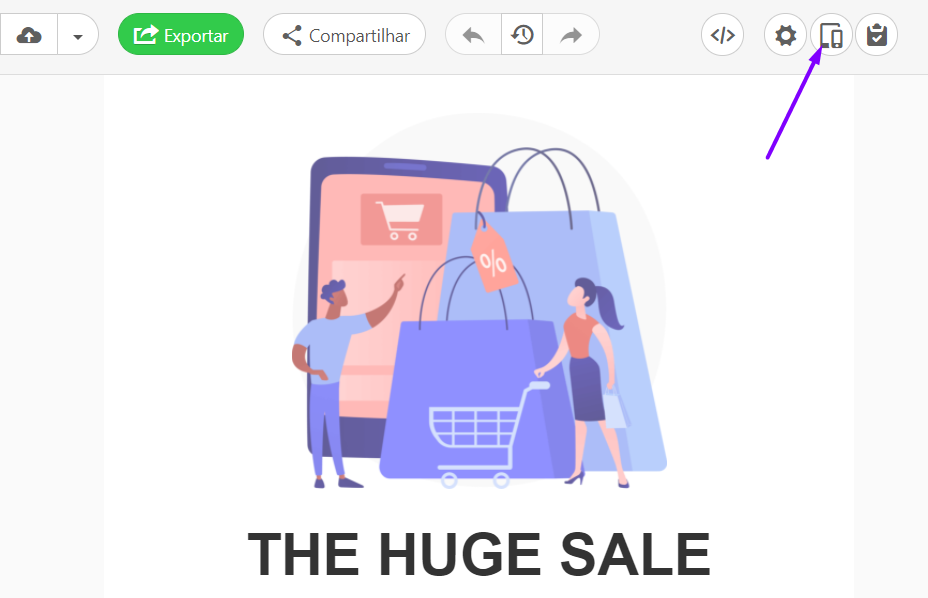
Quanto à versão móvel, você só verá se seus e-mails respondem totalmente, ou se você ainda precisa trabalhar nos Estilos Móveis.
Se seu e-mail parecer bom, recomendamos que você prossiga para a Opção 2.
Opção 2: Testar e-mails
Envie um e-mail de teste para você e seus colegas para verificar se todos os seus botões estão funcionando e se todos os seus e-mails possuem links clicáveis.
Para enviar um e-mail de teste para vários destinatários, insira seus endereços de e-mail com vírgulas entre eles.
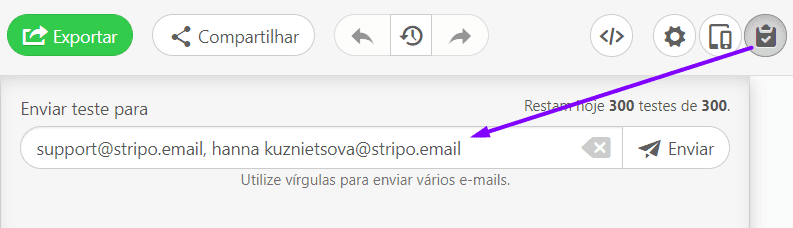
Se o seu e-mail funcionar bem em seu dispositivo pessoal, prossiga para a Opção 3.
Opção 3: veja como seu e-mail é processado em 90 combinações dos principais clientes e dispositivos de e-mail
Esta opção permite que você veja seus e-mails exatamente como seus destinatários verão.
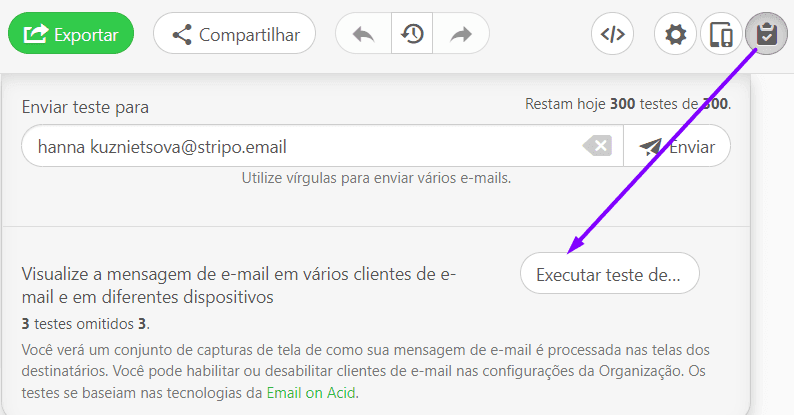
Para habilitar este teste, a Stripo é integrada ao Email on Acid.
Passo 2. Exportando e-mails para o Mailchimp
A Stripo permite exportar um ou vários modelos de e-mail de uma vez. Gostaríamos de mostrá-los separadamente.
Opção 1: Exportar um e-mail por vez — um novo e-mail
-
clique no botão “Exportar” acima do seu modelo;

-
no menu suspenso, na seção "Exportar para ESP", acesse a guia "Popular";
-
clique no ícone Mailchimp;
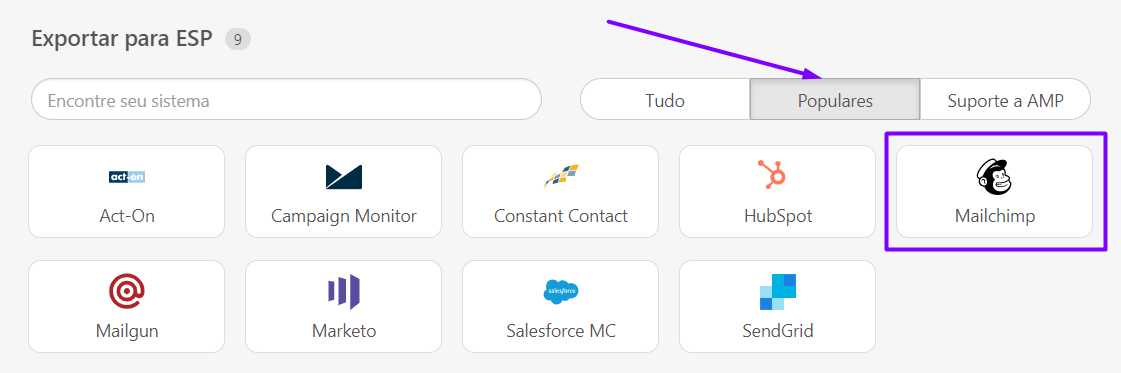
-
em uma nova janela pop-up, clique no botão “Exportar”;
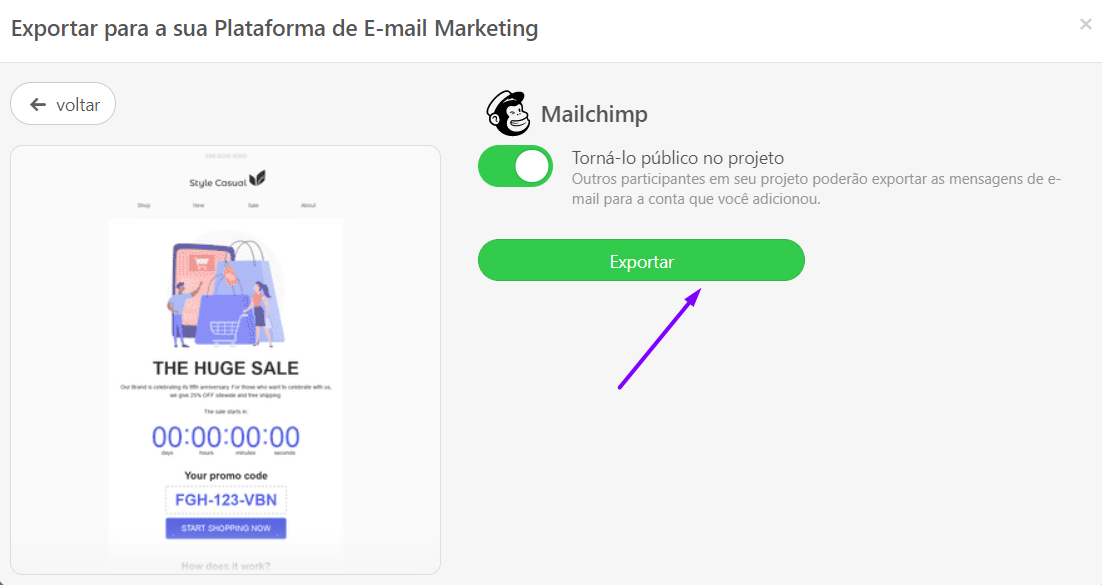
-
insira as credenciais da sua conta Mailchimp e clique no botão “Login”;

-
em seguida, você será solicitado a clicar no botão “Permitir” para ativar* a exportação;
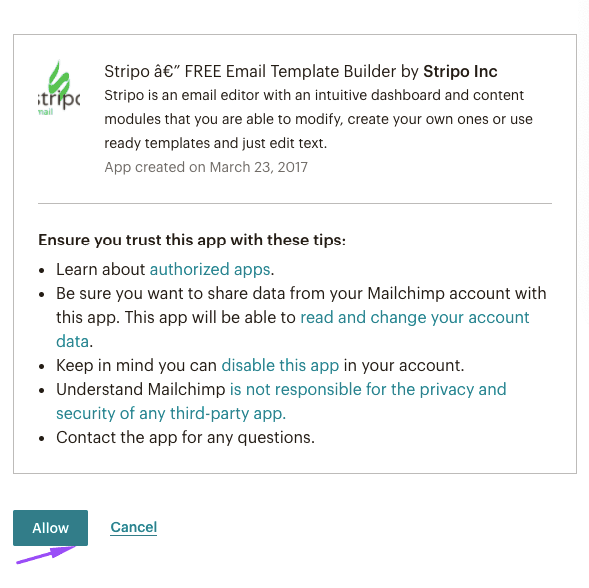
-
No Mailchimp, encontre seu modelo na pasta “Campanhas” —> “Modelos de E-mail”.
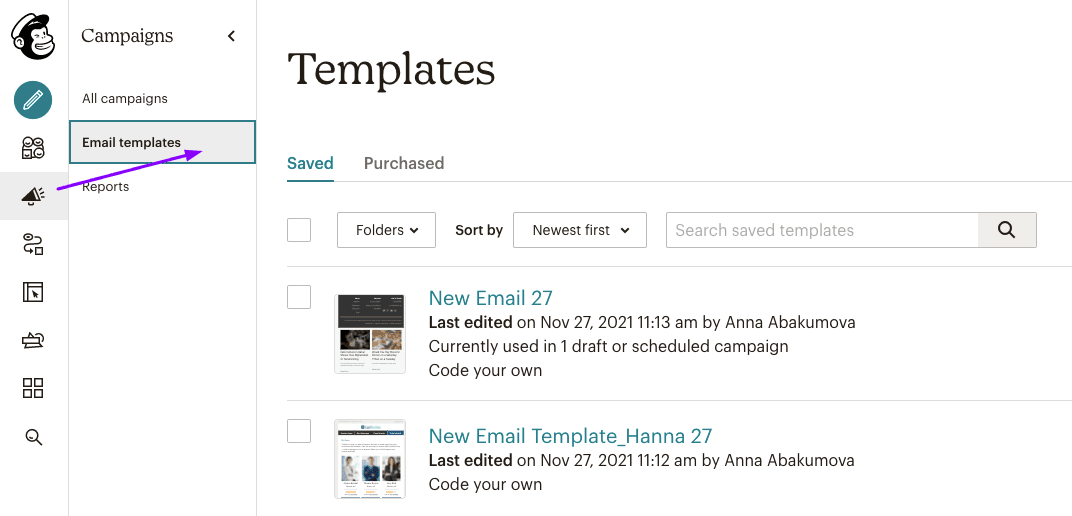
* Importante observar:
Esteja informado que a Stripo não pode ver e não armazena sua senha em sua conta com o Mailchimp!
Para garantir que todas as exportações de nós para qualquer ESP sejam totalmente seguras para nossos clientes e também para nós, todos os anos passamos no teste de Segurança do Bispo Fox.
Opção 2: Exportando um e-mail de cada vez — uma versão editada do seu e-mail
Colocando de forma simplificada, isso ocorre quando você substitui um e-mail existente por um atualizado.
Às vezes acontece que você precisa atualizar um e-mail transacional existente ou criou um novo e-mail promocional e deseja que ele seja localizado exatamente onde o anterior estava.
Aqui está o que você deve fazer:
-
quando seu e-mail estiver pronto, você clica no botão “Exportar”;
-
escolha “Mailchimp” entre as outras opções — estará localizado na parte superior da página, na seção “Usado recentemente”;
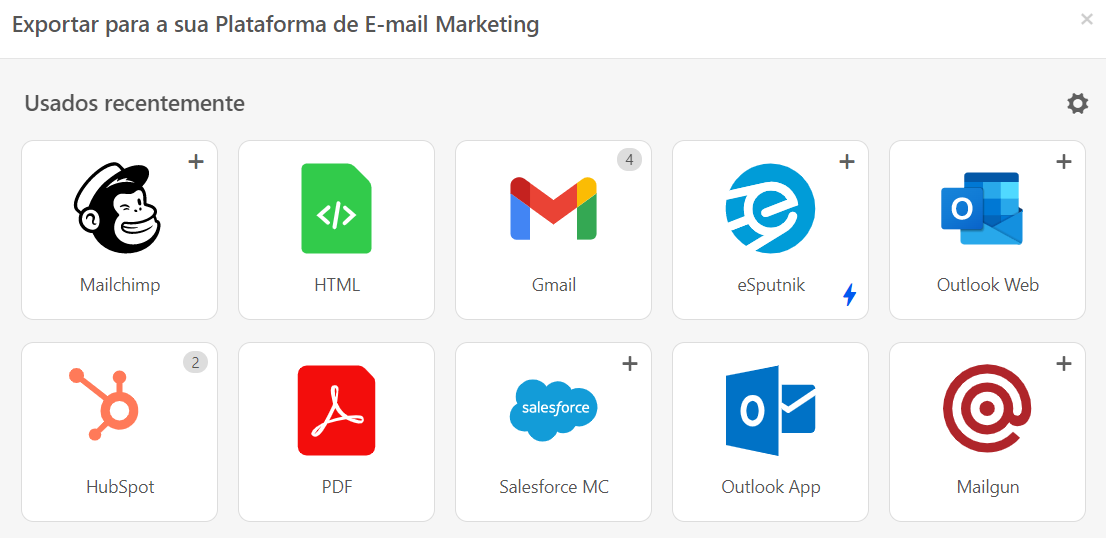
-
em uma nova janela pop-up, clique no botão “Substituir existente”.
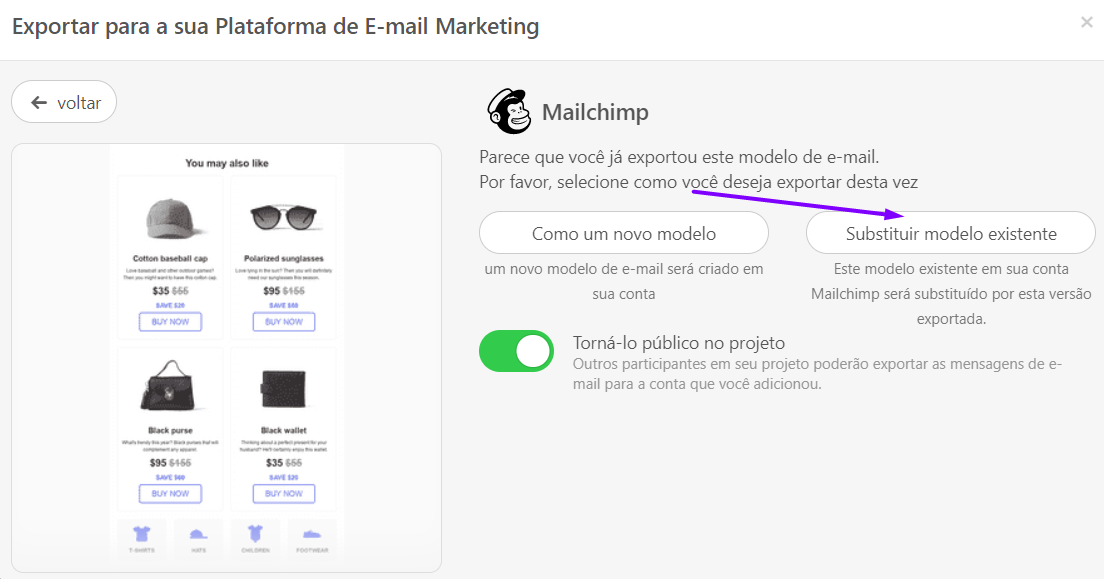
Opção 3: Exportação em massa
O que mais gosto nesse tipo de exportação é que você consegue exportar novos modelos e substituir os existentes.
Então, como exportar e-mails em massa para o Mailchimp:
-
na área “Modelos” ou “Mensagens de E-mail”, selecione os modelos necessários. Para selecionar o primeiro e-mail, basta colocar o cursor sobre ele;
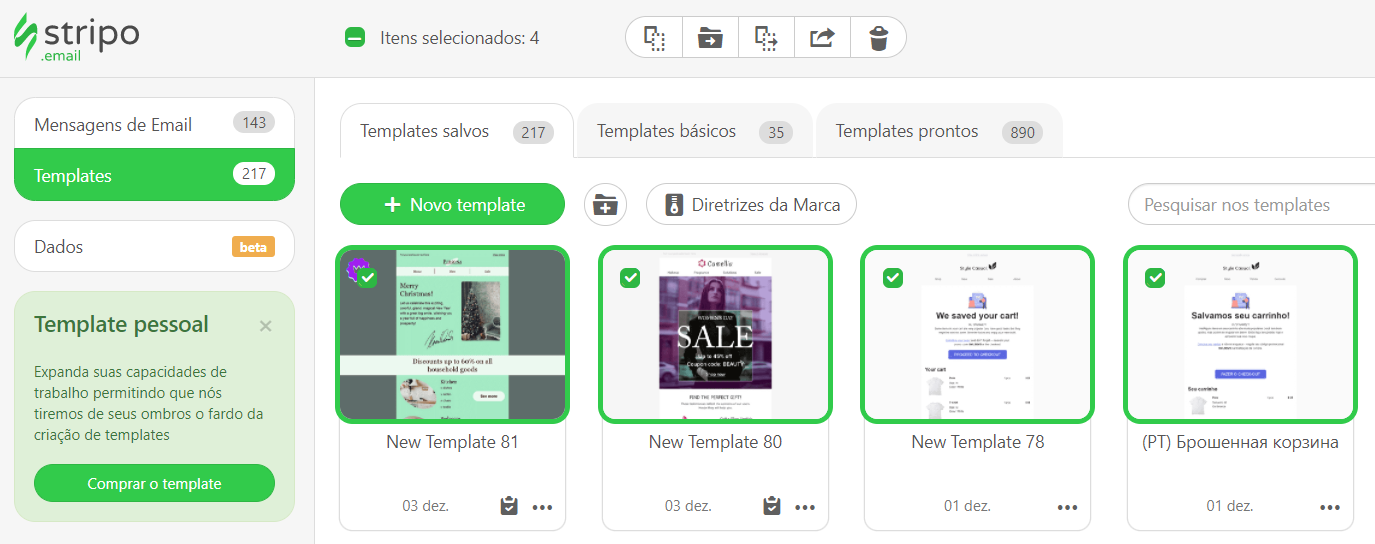
-
abrir o “menu de Opções” para qualquer um dos modelos selecionados;
-
clique em Exportar;
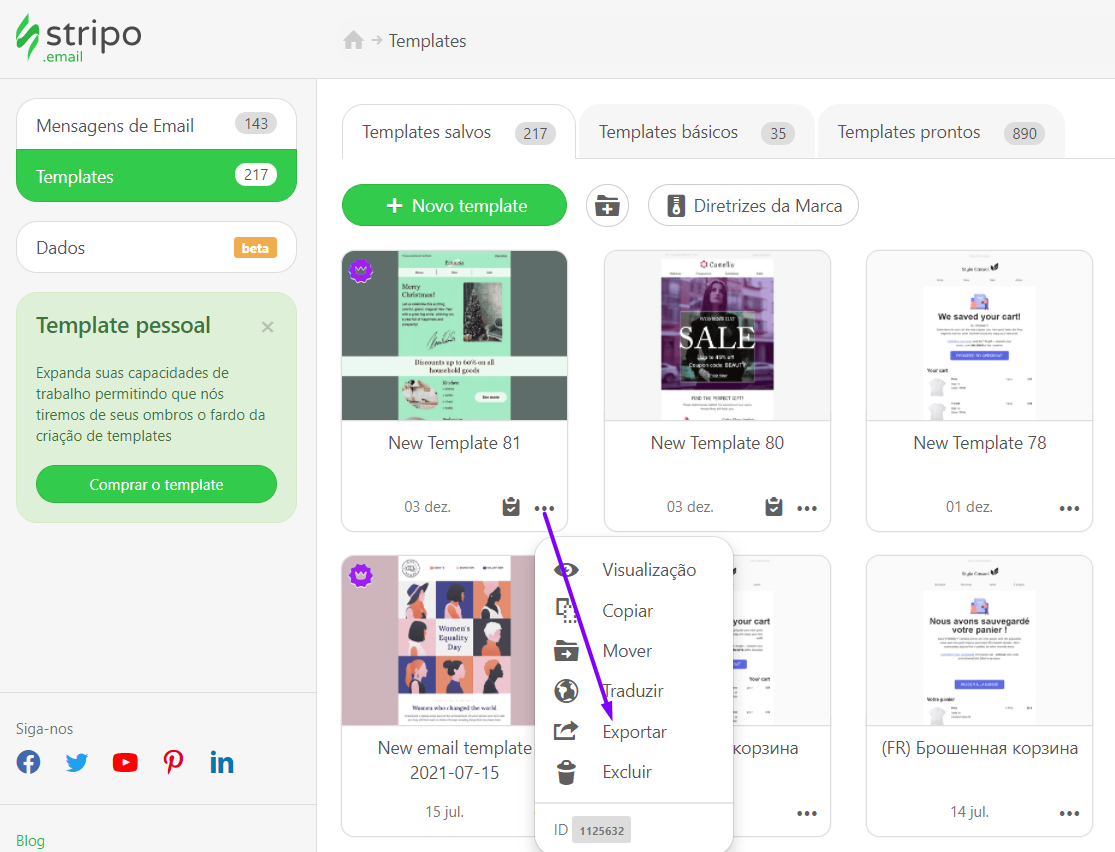
-
na nova janela pop-up, você escolhe “Mailchimp” entre outras opções de exportação.
Importante mencionar:
Se algum dos modelos tiver sido usado anteriormente para "Automatizações” —> “Jornada do cliente” e você substituí-lo por um novo, você não terá que fazer nada após a exportação — o modelo será automaticamente substituído em sua “Jornada do cliente” — não há necessidade de editar, verificar ou reiniciá-lo. Ele permanecerá ativo, mas seus usuários receberão a versão do seu e-mail.
A melhor notícia aqui é que, se você tiver muitas jornadas do cliente ativas (como todos os e-mails transacionais, e-mails de boas-vindas, etc.) — todas serão ativadas de uma vez.
Lembra que falamos sobre a opção Módulos Sincronizados acima? Mencionamos que você pode editar vários modelos na Stripo de uma vez. E agora você também pode exportá-los todos de uma vez — e você nem mesmo terá que definir ou ativar as jornadas do cliente novamente — tudo será feito automaticamente.
Isso economiza horas, para não dizer dias na atualização de e-mails.
Passo 3. Editando e-mails do Mailchimp
Às vezes, você pode querer editar um modelo de e-mail depois de exportá-lo.
O construtor clássico do Mailchimp — A opção Arrasta e Solta não estará disponível aqui. Mesmo assim, existem duas maneiras de editar seu e-mail:
Opção 1: edição de design
Para fazer isso, você precisa:
-
abra seu modelo de e-mail;
-
abaixo dele, clique no botão “Editar Design”;
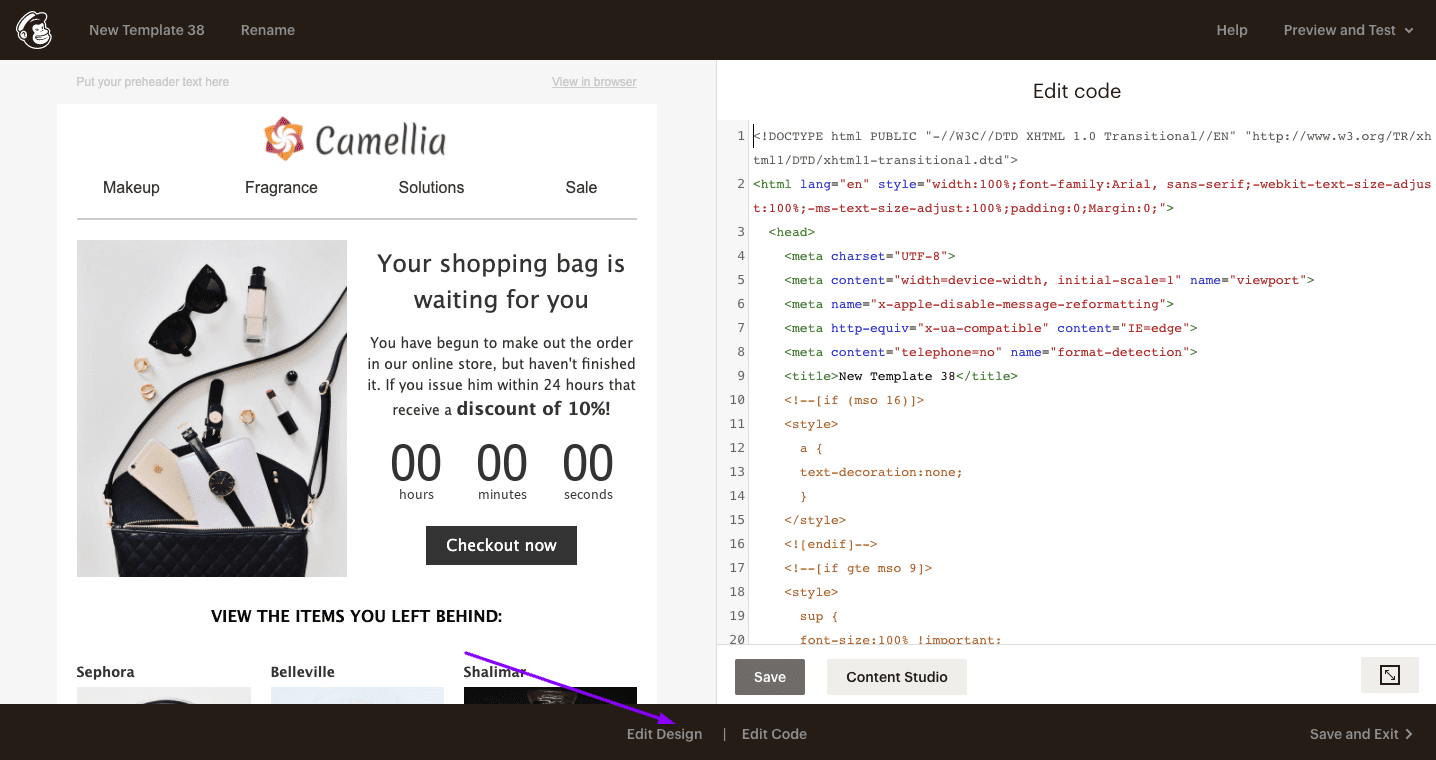
-
então você precisará clicar em um elemento de e-mail necessário — você verá um editor WYSIWYG normal;
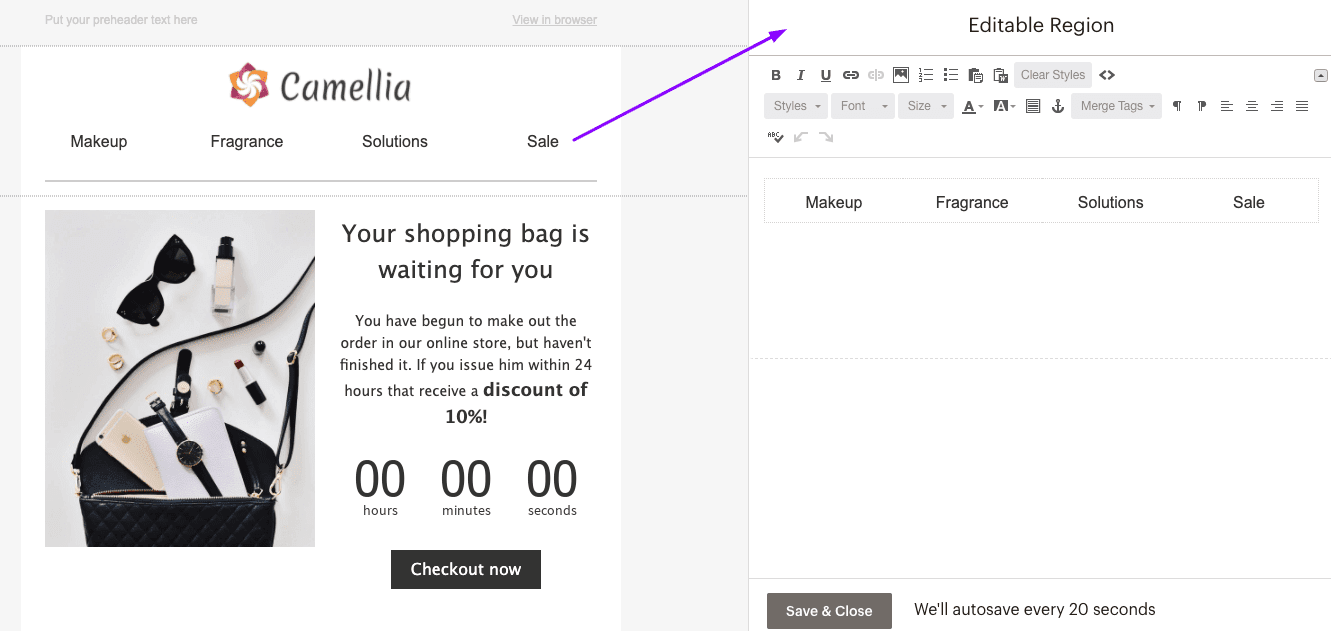
-
aqui você pode editar o texto, trabalhar nos estilos de design do texto, substituir links, substituir imagens, etc.
Opção 2: Edição de código
Para abrir o editor de HTML do Mailchimp, você precisa:
-
abrir seu modelo de e-mail;
-
clicar no botão “Editar código”.
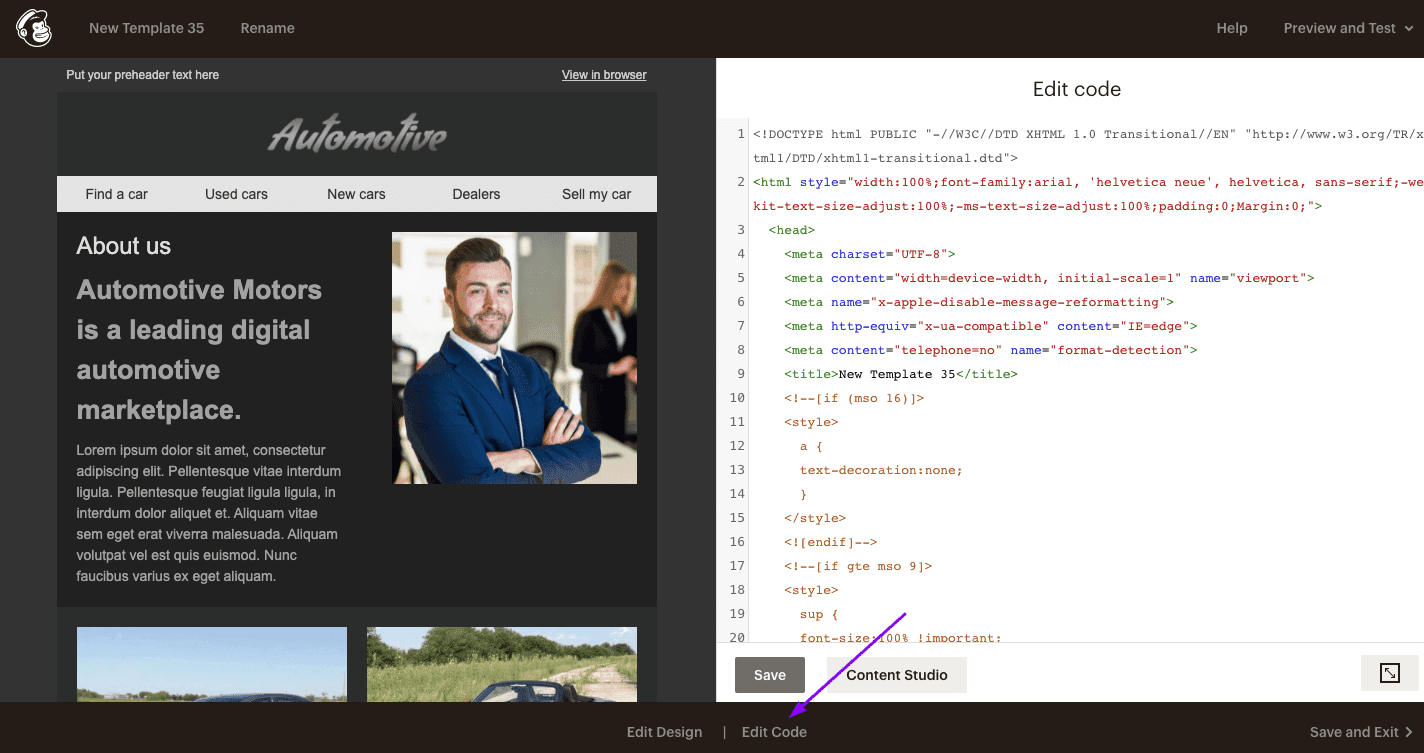
Maneiras opcionais de exportar modelos de e-mail para o Mailchimp
Além da exportação direta para o Mailchimp devido à integração do Stripo com o ESP apresentado, existem mais duas maneiras de exportar seu modelo de e-mail para o Mailchimp.
Visto que eu falhei em fazer esta postagem do blog ser breve, embora eu quisesse (porque também queria descrever todas as etapas da exportação direta para Mailchimp), descreverei esses dois métodos em apenas algumas palavras:
Maneira 1: por meio do Zapier
Não vou mostrar um guia passo a passo aqui, porque em nosso post no blog “Como Integrar Seu ESP ao Stripo Usando Zapier” usei o Mailchimp como o ESP de minha escolha.
Para obter informações detalhadas sobre como conectar a Stripo com o Mailchimp através do Zapier, consulte a postagem do blog fornecida abaixo:
Maneira 2: Através de Código HTML
Este método é muito mais fácil do que parece.
Então, aqui está o que você deve fazer:
-
clique no botão “Exportar” acima do modelo;
-
escolha o ícone “HTML”;
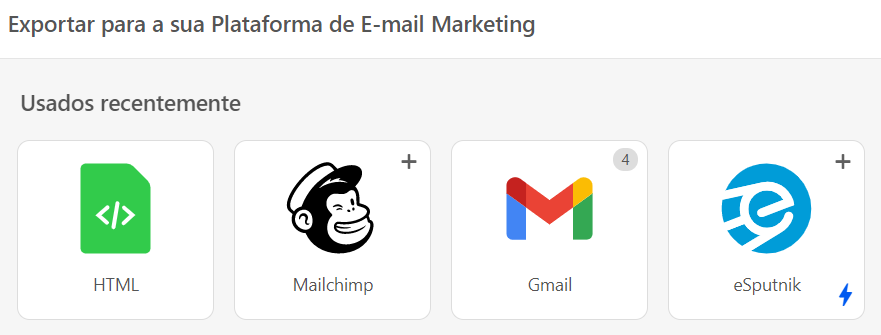
-
em uma nova janela pop-up, selecione o tipo preferido de código HTML. Você pode escolher qualquer um porque o Mailchimp suporta todas essas opções de importação;
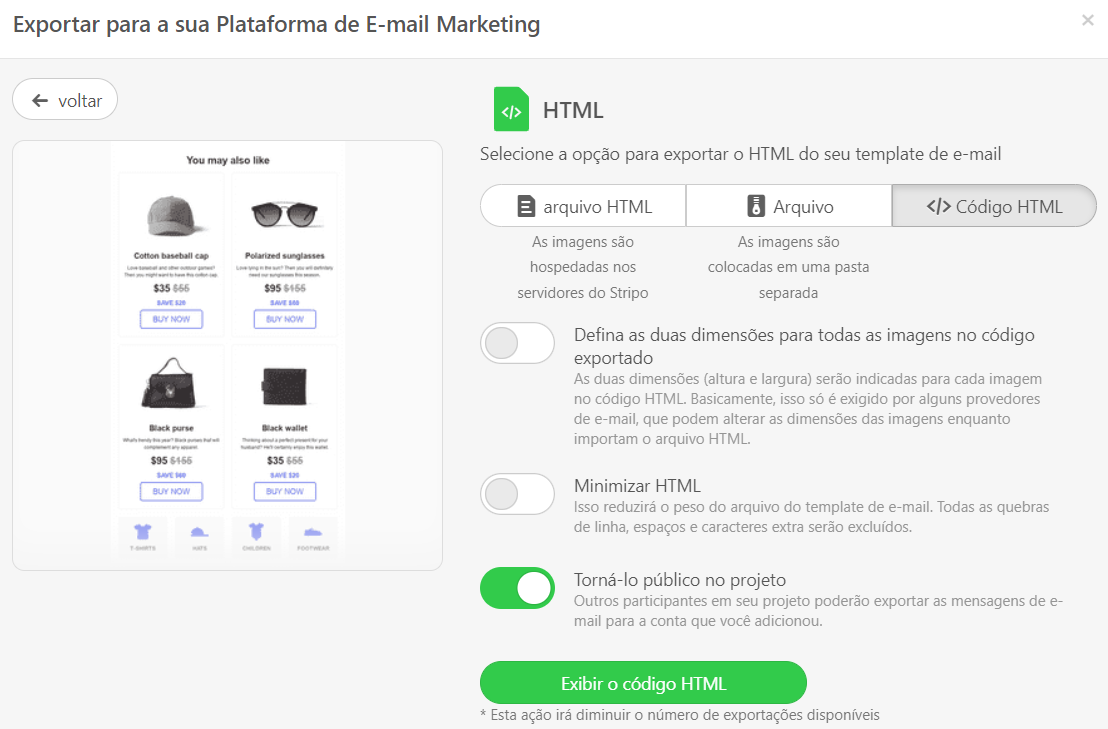
-
abra sua conta Mailchimp;
-
abra a guia “Campanhas”;
-
vá para a guia “Modelos de e-mail”;
-
no canto superior direito, clique no botão “Criar”;
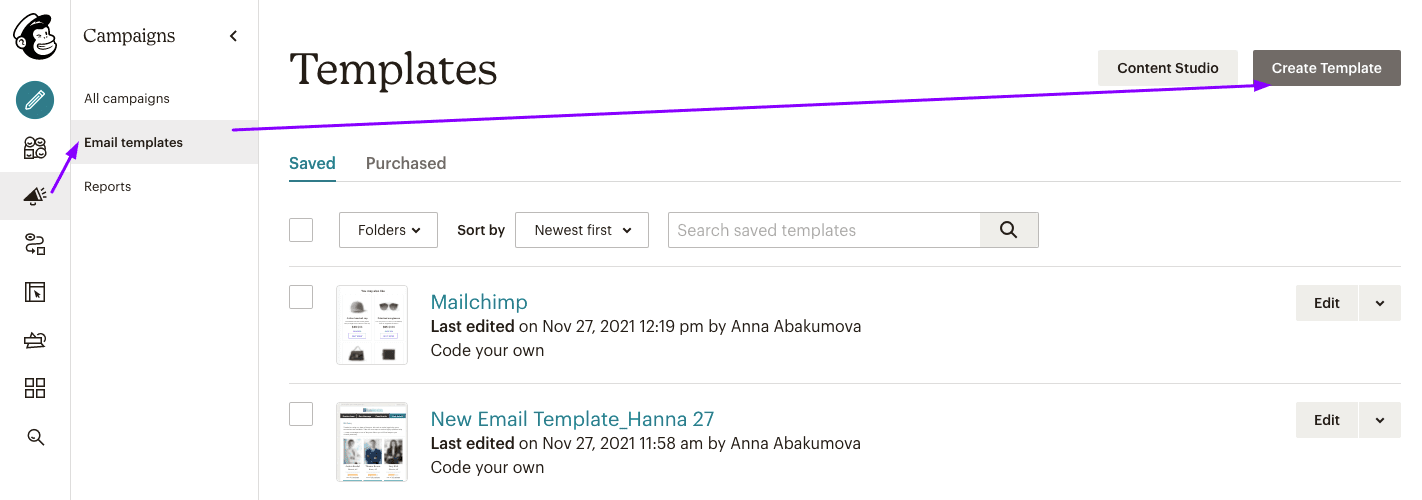
-
escolha uma opção de importação de código de acordo com a opção de exportação de código escolhida.
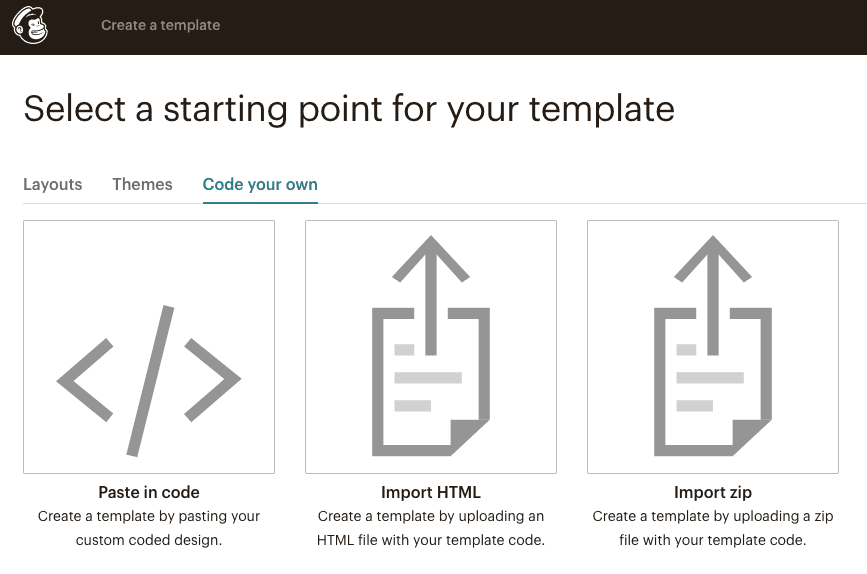
É isso.
Como você pode ver, não há necessidade de realmente lidar com o código.
Pensamentos finais
Construir e-mails de boletim informativo de alta qualidade com a Stripo é moleza pelas múltiplas opções que nosso editor oferece. Exporte e-mails criados para o Mailchimp e envie-os através de seu ESP favorito para clientes valiosos.


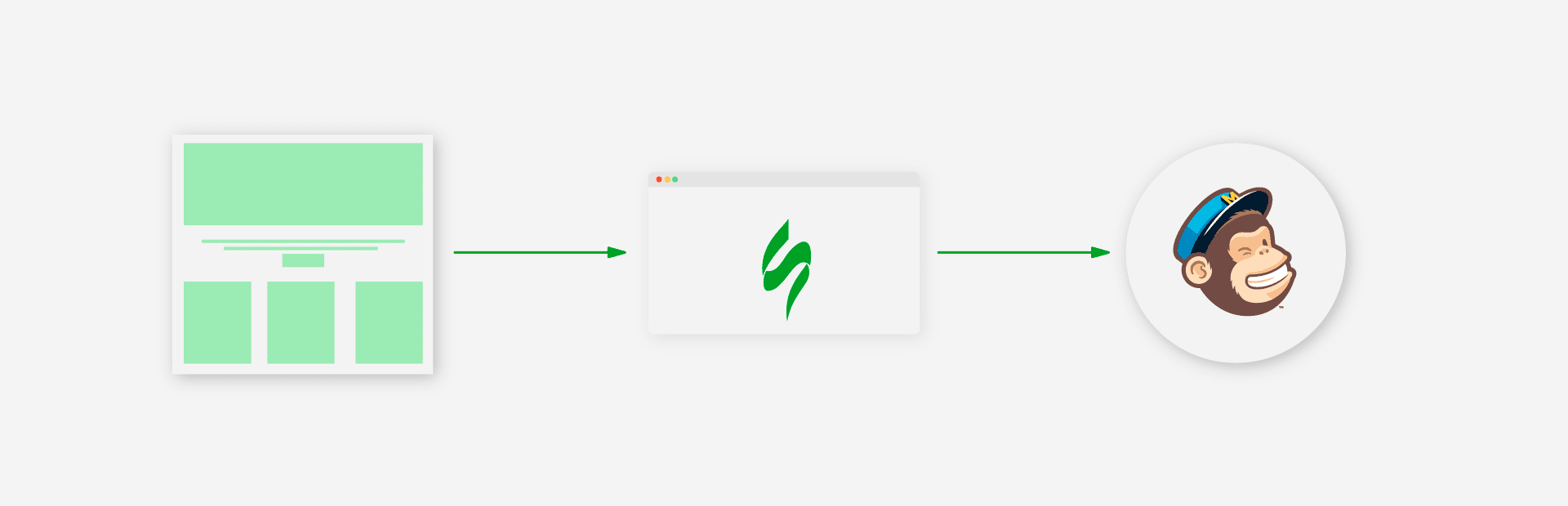

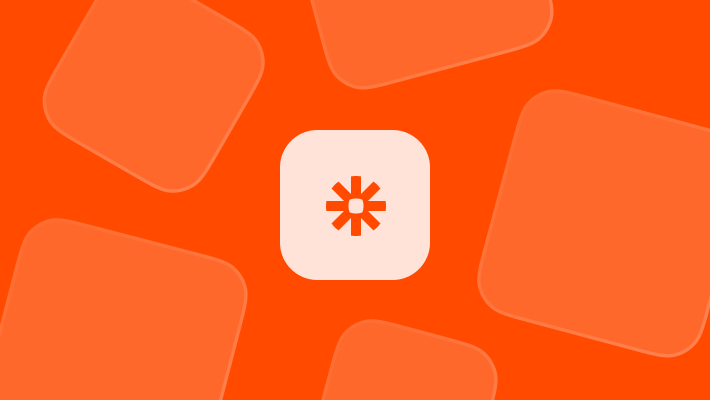



2 comentários